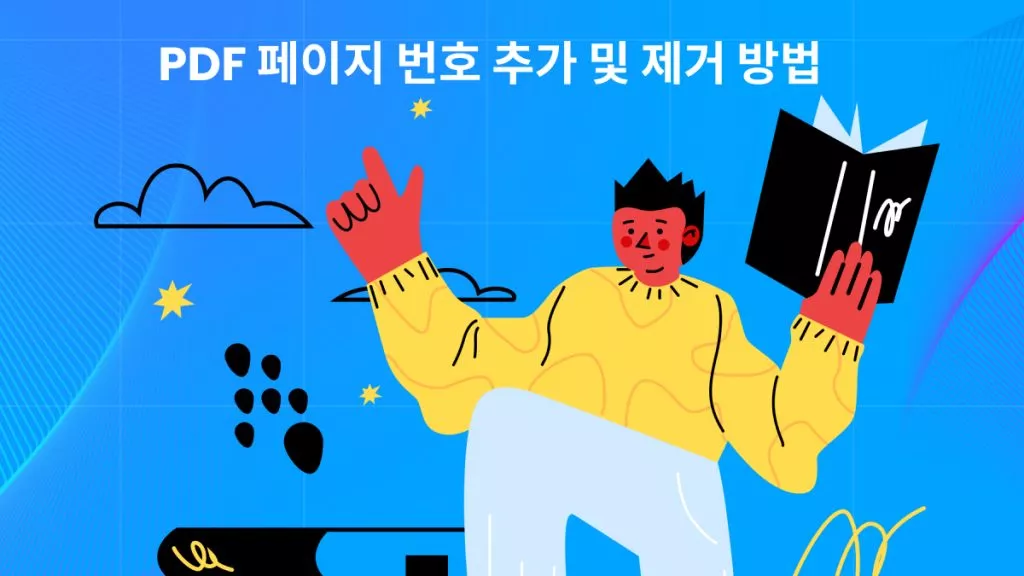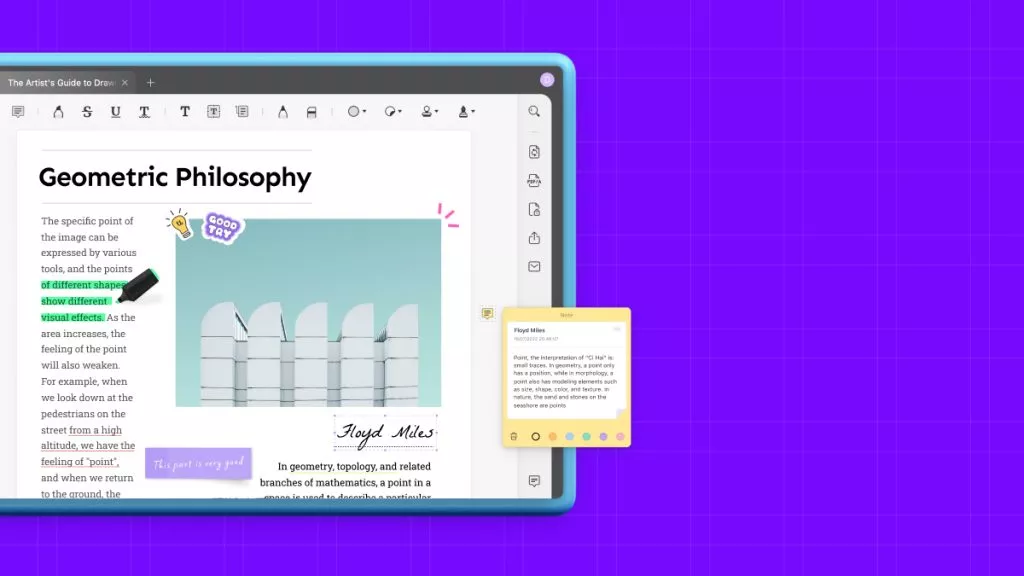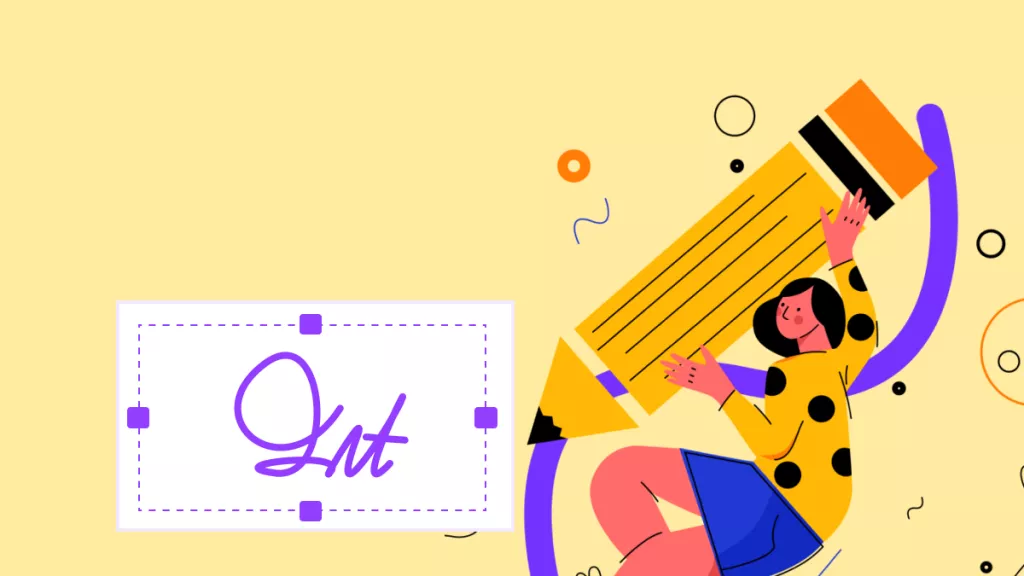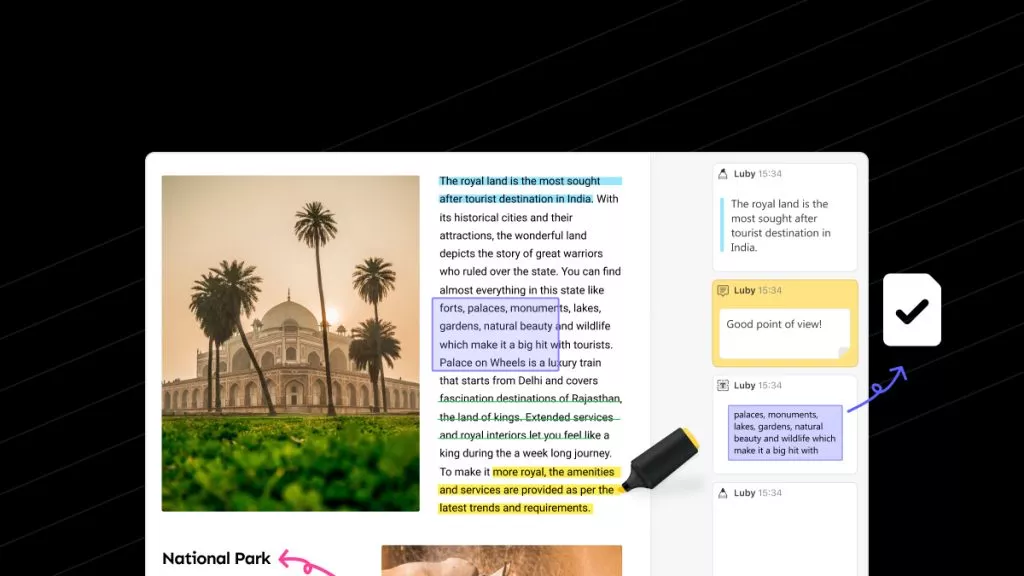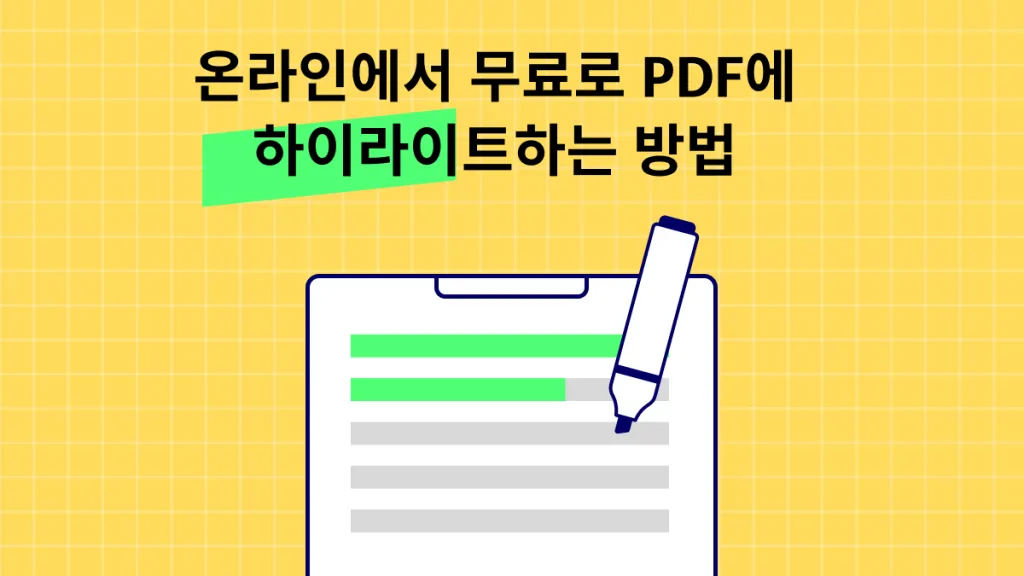PDF 도장은 문서에 표시 또는 표시로 사용되는 이미지나 텍스트의 고유한 일러스트레이션입니다. 기본적으로 도장은 PDF 파일에 워터마크나 공식 직인을 추가하여 공식 문서 또는 법률 문서로 만드는 데 사용됩니다. 한편, 문서를 편집하거나 재배포할 때 PDF에서 도장을 제거해야 하는 경우가 있습니다.
그렇다면 PDF 도장 제거하려면 어떻게 해야 할까요? 이 글에서는 도장을 제거할 수 있는 최고의 PDF 도구를 소개합니다.
1부: PDF 도장 제거하는 방법
PDF 문서를 안전하고 효율적으로 편집하려면 UPDF가 가장 이상적인 솔루션입니다. 이 플랫폼은 주석, 밑줄, 텍스트 상자, 취소선 텍스트, 스티커 메모 등 최고 수준의 주석 기능을 제공합니다. 문서에 직사각형, 정사각형, 삼각형 모양을 추가하는 것도 가능합니다. 한편, UPDF를 사용하면 100가지 이상의 스타일과 환경 설정으로 PDF에 스탬프를 추가할 수 있습니다. UPDF는 더 많은 기능을 제공하며, 자세한 내용은 아래 비디오 가이드를 참조하세요.
더 이상 기다리지 마세요! UPDF를 다운로드하여 편리한 스탬프 제거와 기타 실용적인 편집 및 주석 기능을 살펴보세요!
Windows • macOS • iOS • Android 100% 안전
PDF에서 도장이 제거되는 방법을 알아보려면 여기에서 간단한 단계를 따르세요:
1단계: 도장이 찍힌 PDF 문서 열기
Windows PC 또는 MacBook에서 UPDF 소프트웨어를 열고 메인 화면에서 '파일 열기'를 눌러 도장이 찍힌 PDF 문서를 가져옵니다.
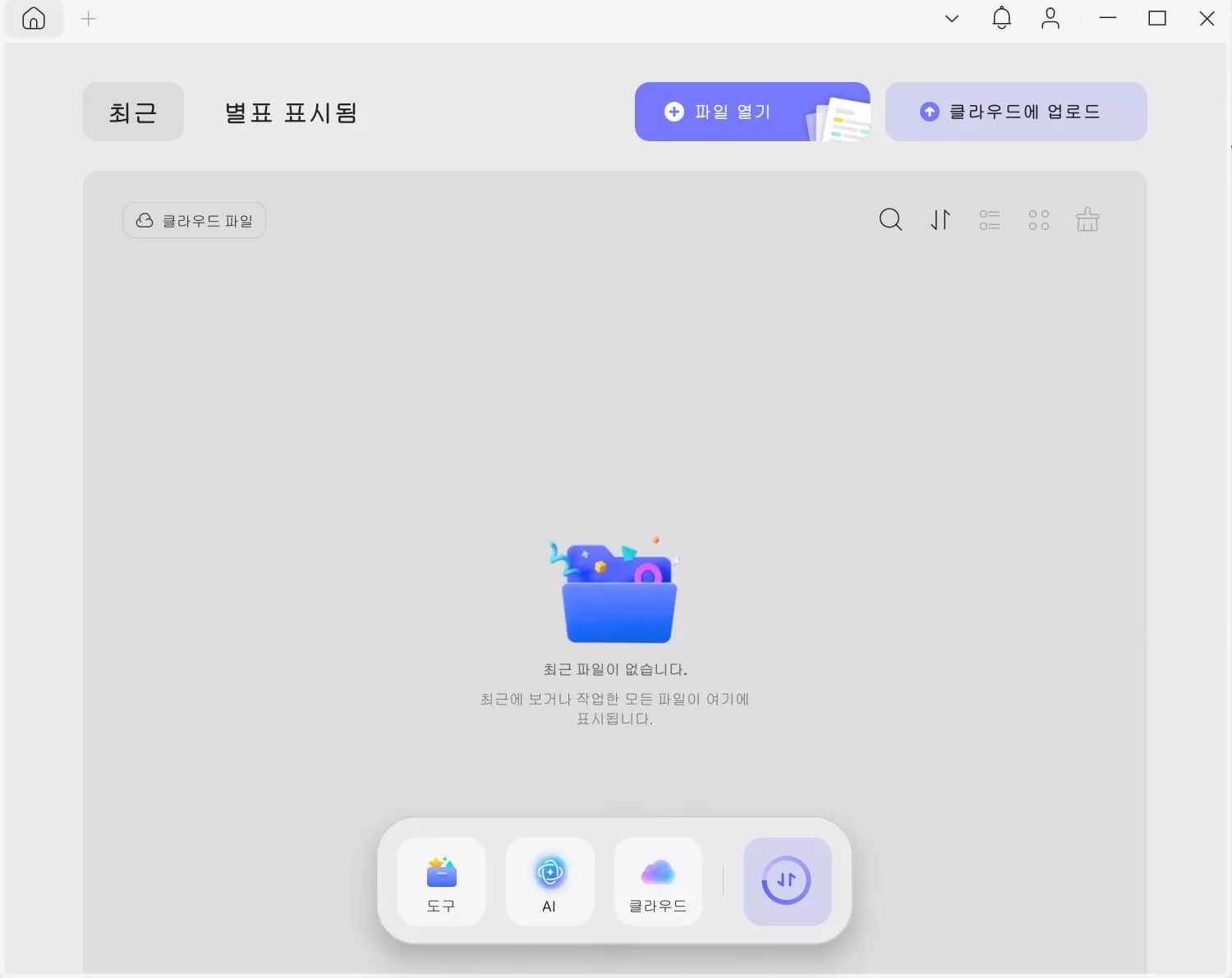
2단계: 원치 않는 PDF 도장 제거하기
PDF가 열리면 왼쪽 도구 모음에서 '주석' 아이콘을 클릭합니다. 그런 다음 아래 방법에 따라 PDF에서 스탬프를 제거할 수 있습니다:
- 원하지 않는 스탬프를 마우스 오른쪽 버튼으로 클릭하고 옵션에서 '삭제' 옵션을 선택할 수도 있습니다.
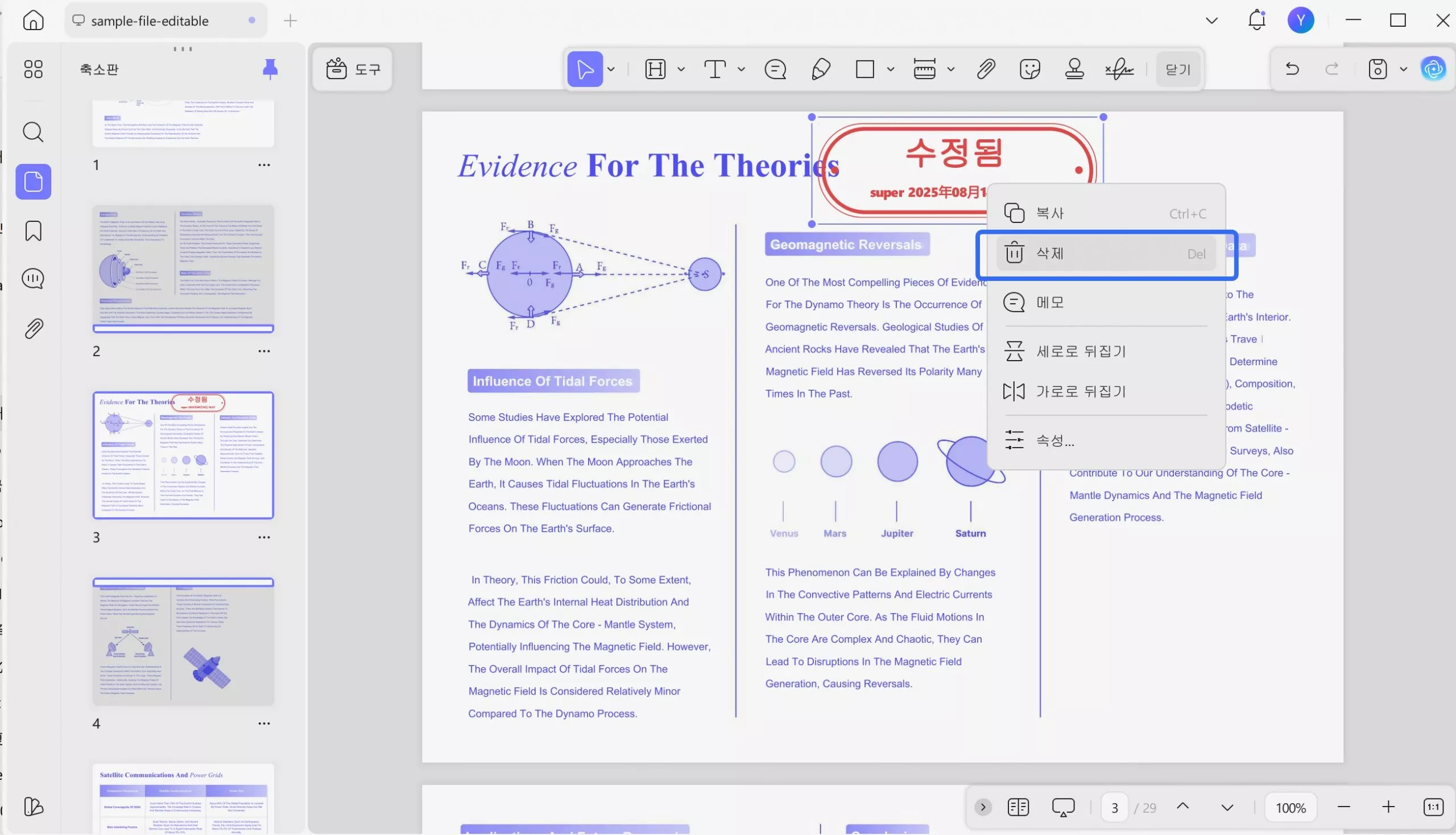
2부: 제한된 PDF에서 도장을 제거하는 방법
제한된 PDF는 다양한 보안 조치를 통해 암호화되거나 잠긴 문서입니다. 즉, 파일을 수정할 수 없으며 다른 특정 작업에 제한이 있습니다. 마찬가지로 제한된 PDF에서 스탬프도 제거할 수 없습니다. 위에서 언급한 방법으로도 해결되지 않는 경우, 권한 비밀번호로 인해 PDF 편집이 제한되었을 수 있는데, 이 보안을 제거하려면 다음의 간단한 단계를 따르세요:
1단계: 먼저 제한 사항 제거
UPDF에서 제한된 파일을 열고 "저장" 옆의 좁은 아이콘을 클릭하세요. '안호 제거' 옵션을 선택하고 팝업에서 '제거' 버튼을 누릅니다. 그런 다음 비밀번호를 입력하여 PDF를 비밀번호 보호에서 잠금 해제합니다.
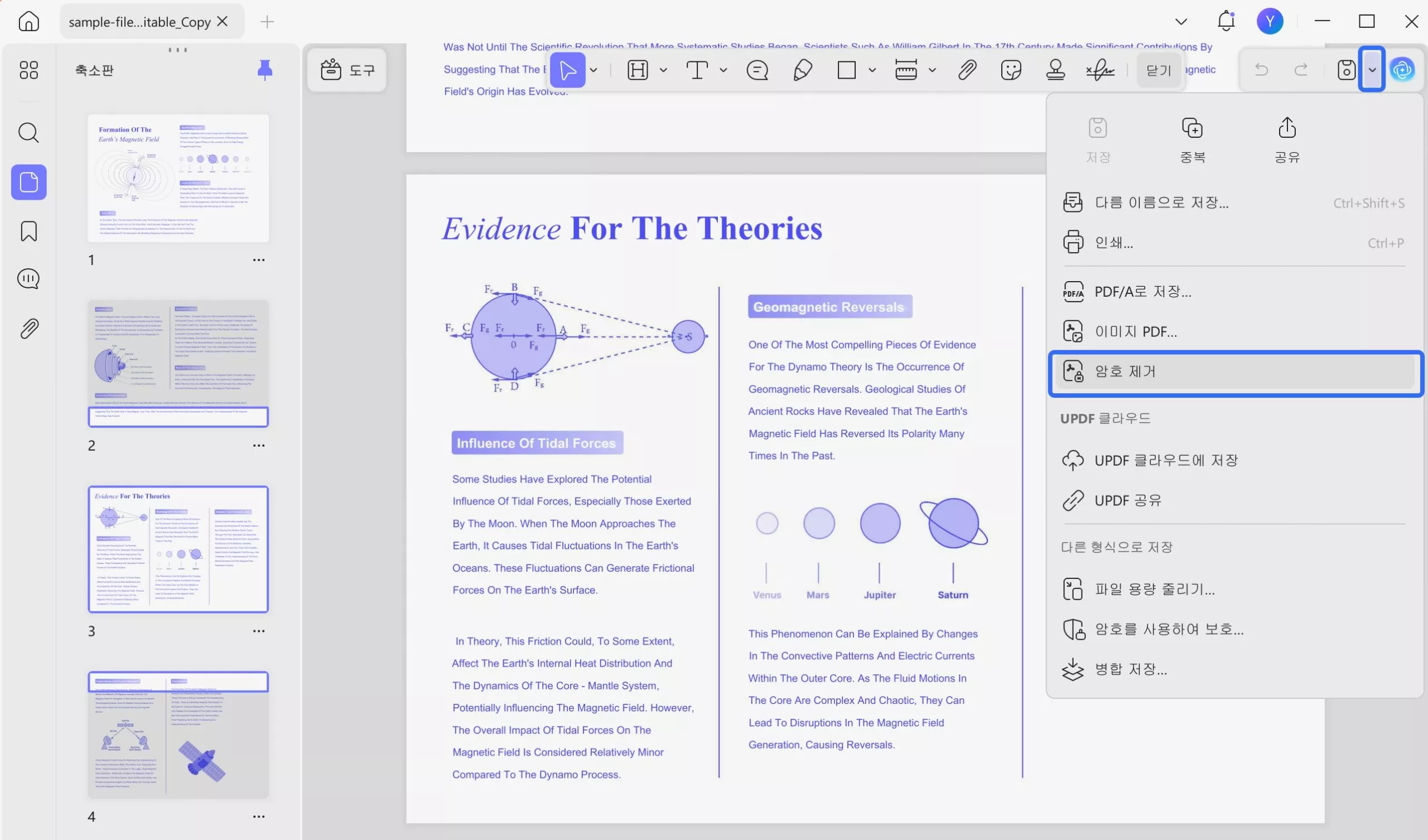
2단계: PDF에서 원치 않는 도장 제거하기
그런 다음 잠금 해제된 PDF 문서를 시스템에 저장한 다음 1부에서 안내한 것과 동일한 지침에 따라 파일에서 더 이상 필요하지 않은 도장을 삭제합니다.
위의 자세한 안내에 따라 지금 바로 UPDF를 다운로드하고 도장을 제거하세요!
Windows • macOS • iOS • Android 100% 안전
3부: 제거할 수 없는 도장은 어떻게 만드나요?
문서에 개인 도장을 추가하면 PDF를 전문적이고 공식적인 문서로 만들 수 있어 콘텐츠가 저작권 침해로 도용되는 것을 방지하는 방법입니다. 하지만 사람들이 문서에서 내 콘텐츠를 사용하기 위해 내 도장을 제거할 수도 있습니다. 따라서 이 문제를 극복하기 위해 제거할 수 없는 스탬프를 만들 수 있습니다. 아래에 두 가지 방법을 소개합니다.
방법 1: PDF 평면화
PDF를 평면화하면 문서 보안이 강화되어 무단 액세스를 방지하는 데 도움이 됩니다. 따라서 PDF를 플랫화하면 주석이 자동으로 정적 콘텐츠로 변환됩니다. 따라서 누구도 도장을 포함하여 문서의 내용을 변경하기가 더 어려워집니다. PDF를 평면화하려면 여기에서 간단하고 쉬운 단계를 따르세요:
1단계: 원하는 PDF 스탬프 추가하기
UPDF를 실행하고 '파일 열기' 옵션을 사용하여 PDF를 가져옵니다. PDF 파일을 UPDF로 가져온 후 화면 왼쪽의 '도구'에서 '주석' 아이콘을 계속 클릭합니다. 화면 상단에서 "스탬프" 아이콘 클릭하고 "스탬프" 드롭다운 메뉴에서 원하는 스탬프를 선택한 다음 문서에 추가합니다. "사용자 지정" 옵션을 사용하여 스탬프를 만들 수도 있습니다.
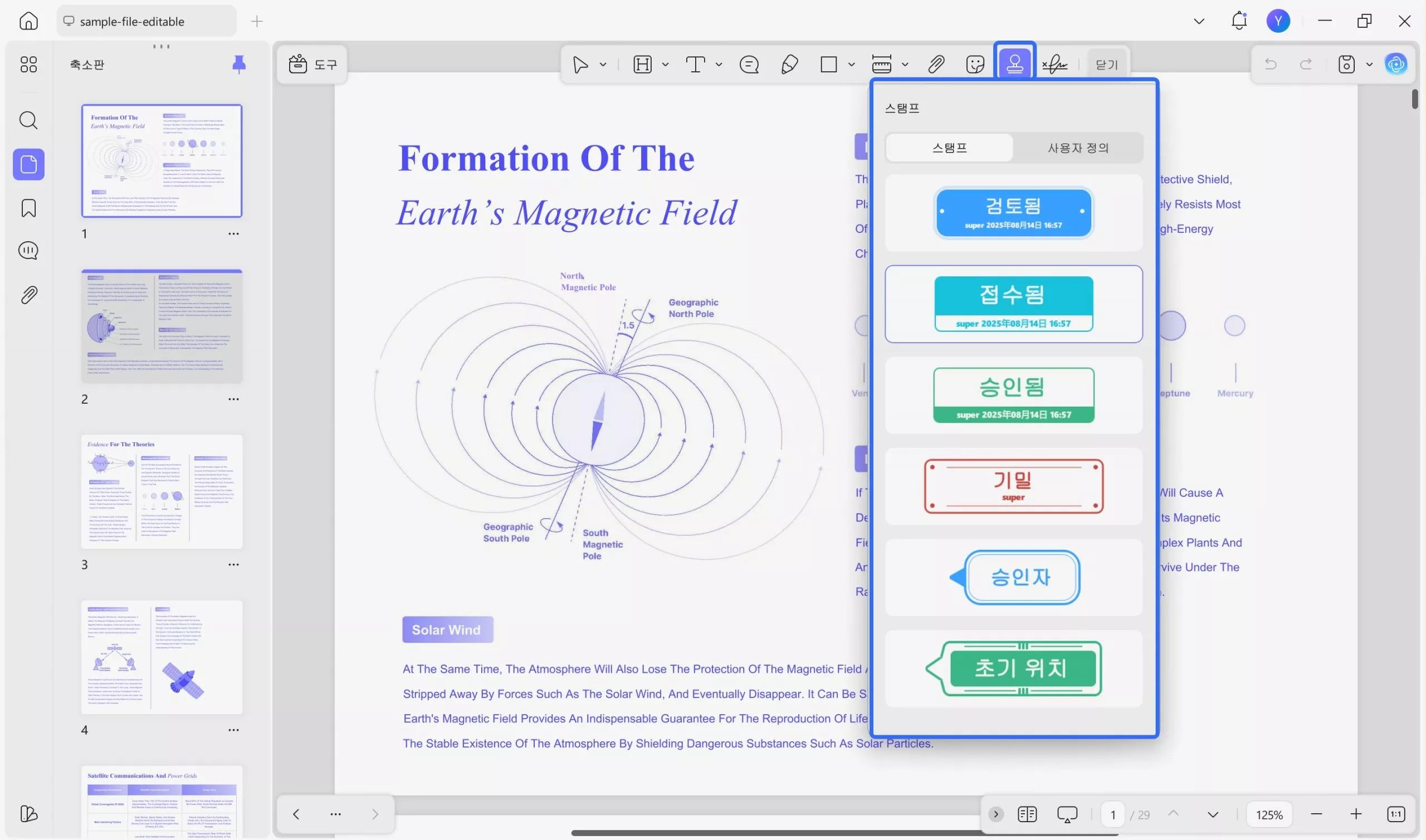
2단계: 스탬프가 찍힌 PDF 문서 병합 저장
오른쪽 툴바에서 "저장" 아이콘 옆에 있는 좁은 아이콘을 클릭하고 "병합 저장"을 선택합니다.
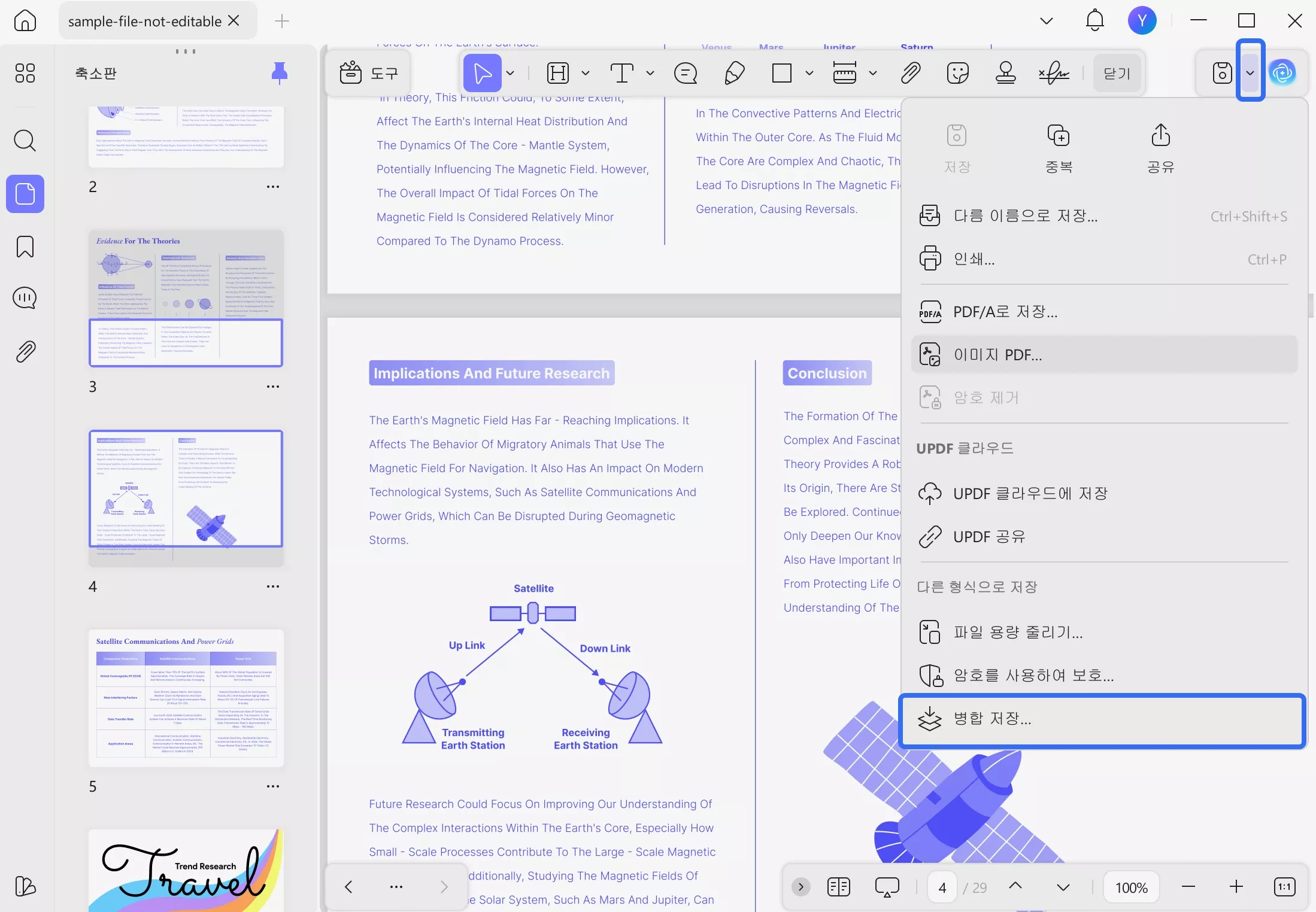
"주석", "양식", "워터마크", "잘른 페이지"와 같은 옵션 중에서 선택합니다. 마지막으로 "다른 이름으로 저장"을 클릭해 원하는 위치에 문서를 병합 저장합니다.
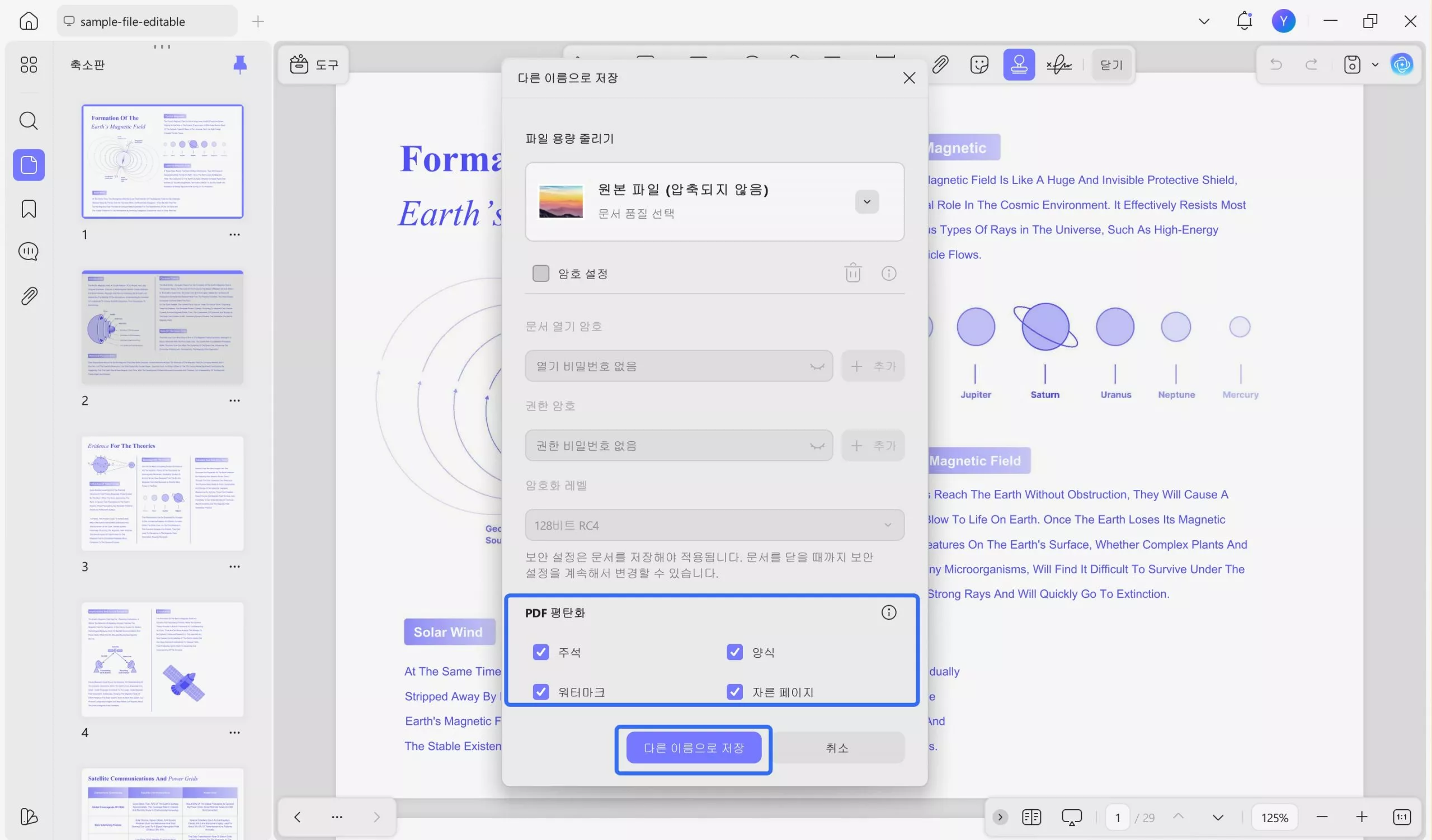
방법 2: 비밀번호 보호 기능 추가
비밀번호 보호는 PDF 문서에 보안을 강화하는 기능입니다. 이는 무단 액세스로 인해 기밀 콘텐츠가 다른 사람의 손에 들어가지 않도록 보호하는 방법입니다. 따라서 비밀번호 보호를 사용하면 문서를 편집할 수 있는 사용자를 제한할 수 있습니다. PDF에 비밀번호 보호를 추가하려면 다음 단계를 따르세요:
1단계: UPDF 비밀번호 옵션에 액세스
PDF용 스탬프를 만든 후 "저장" 옆의 좁은 아이콘을 선택하고 화면에서 '암호를 사용하여 보호' 도구로 이동합니다.
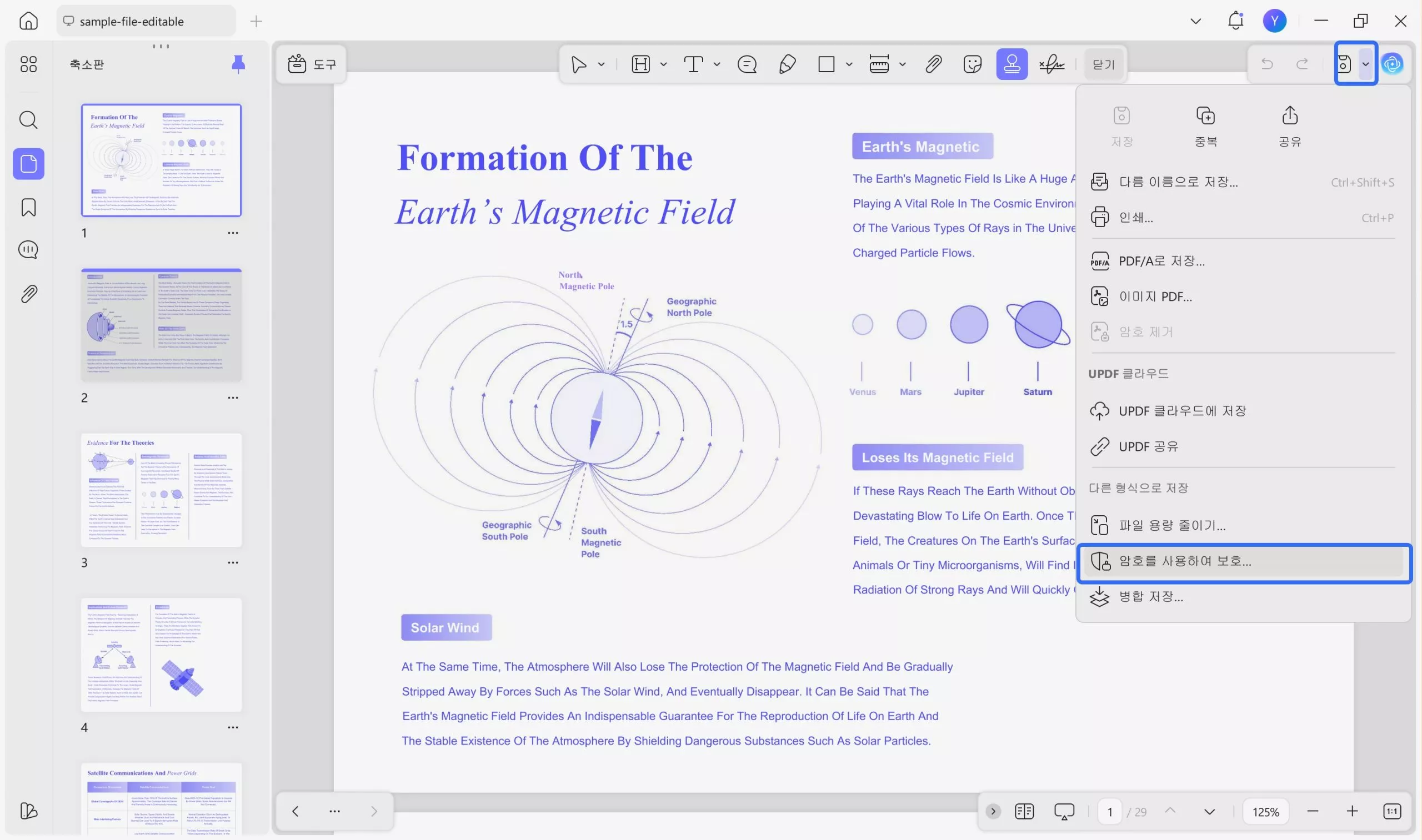
2단계: 비밀번호 보호 적용
'암호를 사용하여 보호' 확장 메뉴에서 '권한 안호' 옵션을 선택해야 합니다.
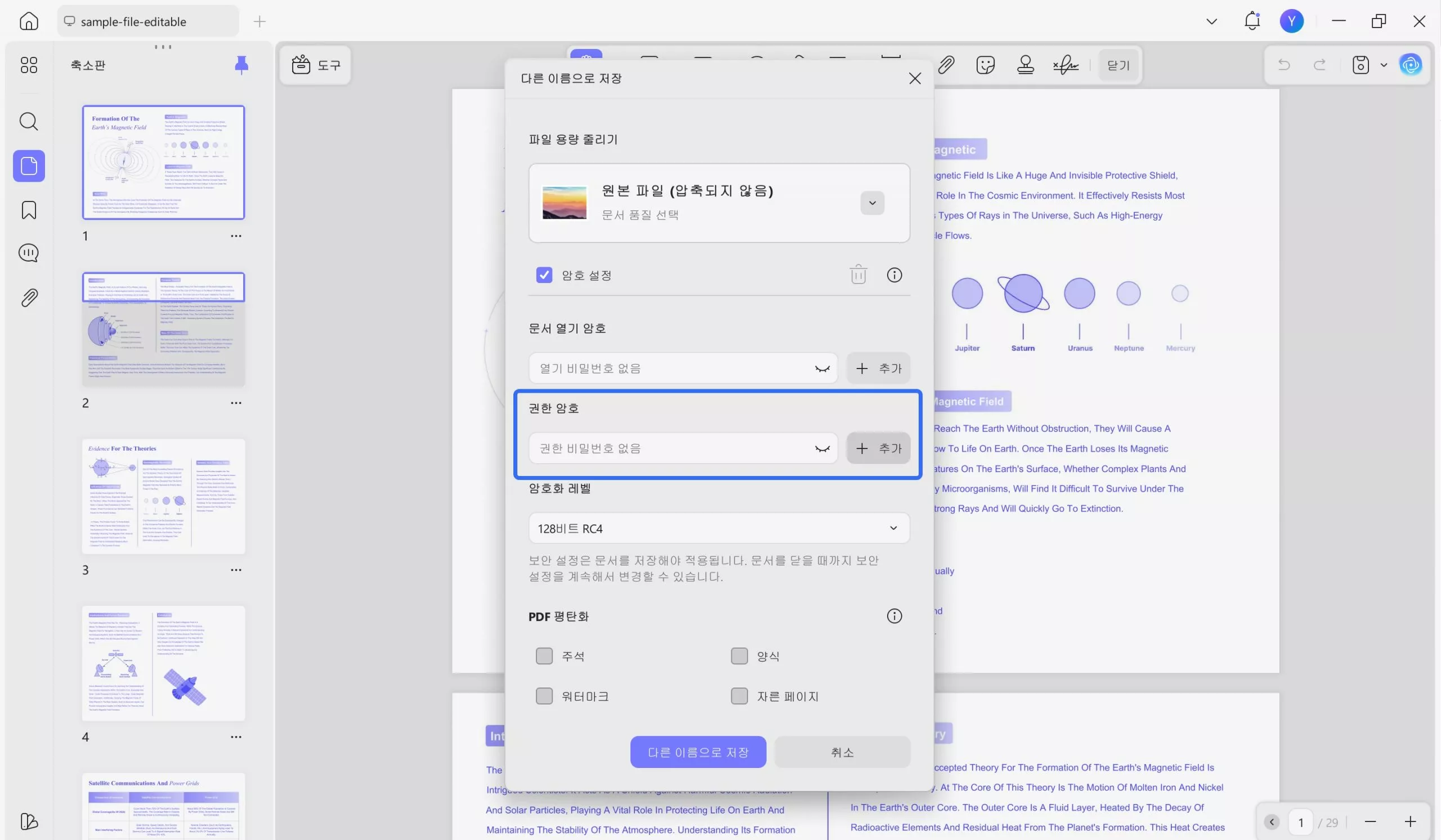
"권한 비밀번호" 및 "권한 비밀번호 확인" 상자에 원하는 비밀번호를 설정해야 하는 작은 창이 열립니다. "저장" 버튼을 누른 다음 "다른 이름으로 저장"을 클릭하여 장치의 원하는 위치에 보호된 문서를 저장합니다.
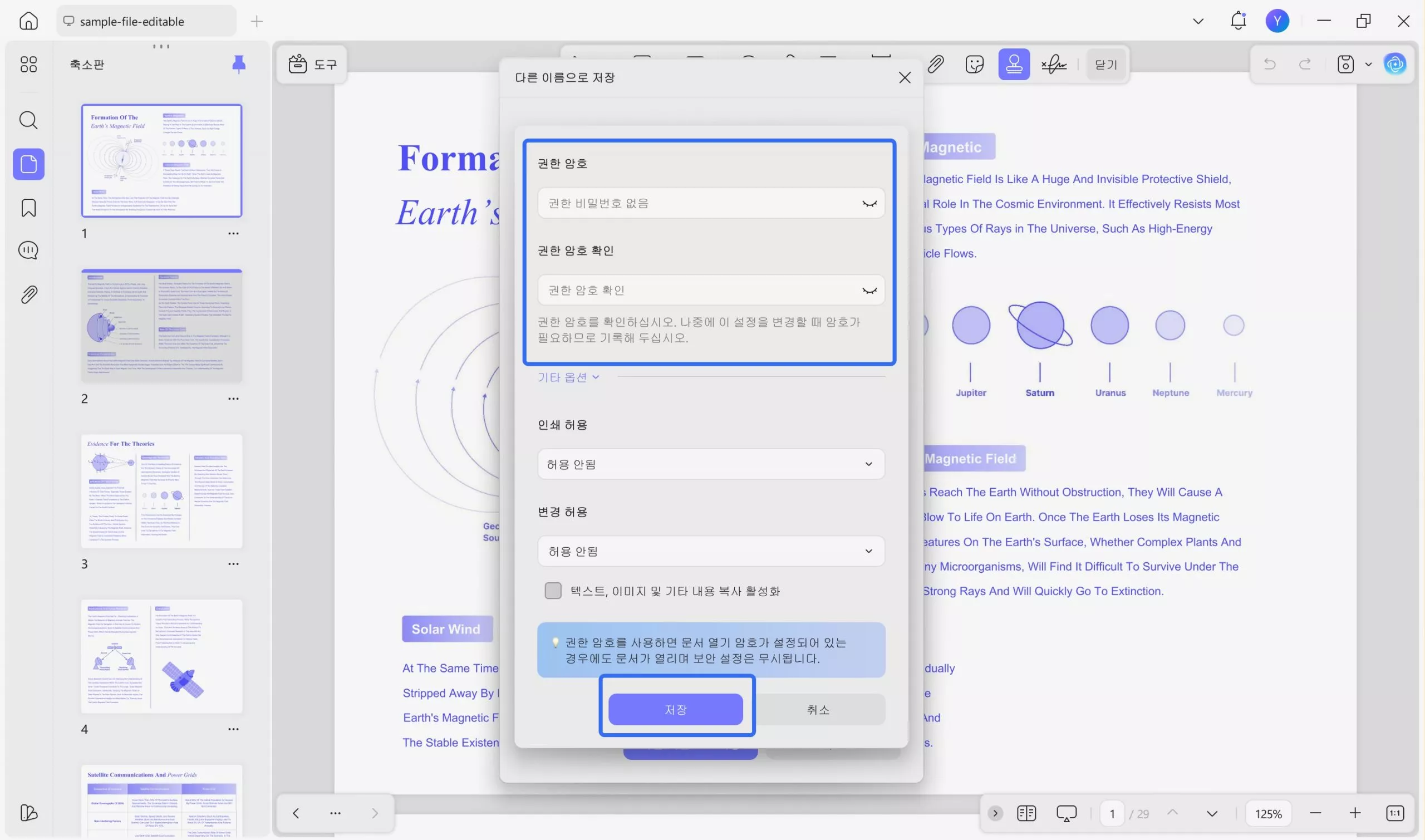
UPDF로 제거할 수 없는 스탬프를 만드는 것은 매우 간단합니다. 이와 같은 기능이 필요하다면 주저하지 말고 UPDF를 다운로드하세요!
Windows • macOS • iOS • Android 100% 안전
보너스: 현재 UPDF가 큰 폭으로 세일 중이니 할인된 가격에 구입할 수 있는 기회를 잡으세요!
PDF 도장 제거에 관한 자주 묻는 질문
1. PDF에서 서명 스탬프를 제거하는 방법은 무엇인가요?
UPDF는 문서 내 모든 스탬프 관련 작업에 가장 적합한 솔루션입니다. 한편, PDF에서 서명 스탬프를 제거하는 방법은 무엇인가요? 아래에 설명된 간단하고 쉬운 지침을 따르세요:
지침: PDF 파일을 엽니다. 먼저 왼쪽 도구 모음에서 '주석' 아이콘을 클릭하여 댓글 달기 옵션으로 이동합니다. 스탬프를 클릭하면 작은 패널이 열리고, 여기서 '스탬프' 아이콘을 클릭하여 PDF에서 도장을 삭제합니다.
2. PDF에서 날짜 도장을 제거하는 방법은 무엇인가요?
PDF에서 날짜 도장을 제거하려면 기본 인터페이스에서 "파일 열기"를 클릭하고 "주석"을 클릭하여 PDF를 UPDF로 가져옵니다. 그런 다음 도장을 탭하고 프롬프트에서 '스탬프' 아이콘을 눌러 도장을 삭제합니다. 도장을 선택한 후 키보드의 '삭제' 키를 사용하여 제거할 수도 있습니다.
3. 스탬프 도장을 손상시키지 않고 제거할 수 있나요?
UPDF를 사용하면 스탬프 도장을 손상시키지 않고 제거할 수 있습니다. 이 플랫폼은 PDF에서 스탬프 제거를 처리하는 동안 안전하고 안전하며 매우 효율적입니다. PDF에서 스탬프를 정확하게 제거하는 방법을 알고 싶으시다면 UPDF가 정답입니다.
4. 워터마크 스탬프는 어떻게 제거하나요?
PDF에서 워터마크 스탬프를 제거하려는 경우, UPDF는 최고의 솔루션을 제공합니다. PDF 파일을 가져온 후 화면 왼쪽에 있는 '도구'를 클릭합니다. 그런 다음 '워터마크' 도구를 선택하여 워터마크에 편집을 적용합니다. 화면 상단의 '편집' 아이콘을 클릭합니다.
결론
스탬프는 PDF를 일러스트레이션, 법률, 인장 등 공식적인 문서로 만드는 데 필수적인 주석 도구입니다. 하지만 편집을 위해 문서에서 스탬프를 제거해야 하는 경우가 있을 수 있습니다. 이 글에서는 다양한 방법으로 PDF 도장 제거하는 방법을 알아보았습니다.
또한 도장 제거가 가능하고 AI 기능을 제공하는 UPDF PDF 편집기에 대해서도 배웠습니다. 이 도구의 기능 중 하나는 ChatGPT와 같이 문서와 관련된 질문(예: OCR이란 무엇인가요?)을 통해 원하는 답변을 얻을 수 있습니다. 또한 UPDF를 사용하여 PDF 문서를 쉽게 편집, 주석 달기, 변환 및 보호할 수도 있습니다. 지금 바로 다운로드하여 사용해 보세요! 이 외에도 NAVER에서 UPDF에 대한 객관적인 리뷰를 읽고 다른 사람들의 시각에서 바라본 UPDF를 살펴볼 수 있습니다.
Windows • macOS • iOS • Android 100% 안전
 UPDF
UPDF
 Windows용 UPDF
Windows용 UPDF Mac용 UPDF
Mac용 UPDF iPhone/iPad용 UPDF
iPhone/iPad용 UPDF 안드로이드용 UPDF
안드로이드용 UPDF UPDF AI 온라인
UPDF AI 온라인 UPDF Sign
UPDF Sign PDF 편집
PDF 편집 PDF 주석
PDF 주석 PDF 생성
PDF 생성 PDF 양식
PDF 양식 링크 편집
링크 편집 PDF 변환
PDF 변환 OCR
OCR PDF → Word
PDF → Word PDF → 이미지
PDF → 이미지 PDF → Excel
PDF → Excel PDF 정리
PDF 정리 PDF 병합
PDF 병합 PDF 분할
PDF 분할 PDF 자르기
PDF 자르기 PDF 회전
PDF 회전 PDF 보호
PDF 보호 PDF 서명
PDF 서명 PDF 민감 정보 가리기
PDF 민감 정보 가리기 PDF 민감 정보 제거
PDF 민감 정보 제거 보안 제거
보안 제거 PDF 보기
PDF 보기 UPDF 클라우드
UPDF 클라우드 PDF 압축
PDF 압축 PDF 인쇄
PDF 인쇄 일괄 처리
일괄 처리 UPDF AI 소개
UPDF AI 소개 UPDF AI 솔루션
UPDF AI 솔루션 AI 사용자 가이드
AI 사용자 가이드 UPDF AI에 대한 FAQ
UPDF AI에 대한 FAQ PDF 요약
PDF 요약 PDF 번역
PDF 번역 PDF 설명
PDF 설명 PDF로 채팅
PDF로 채팅 AI 채팅
AI 채팅 이미지로 채팅
이미지로 채팅 PDF를 마인드맵으로 변환
PDF를 마인드맵으로 변환 학술 연구
학술 연구 논문 검색
논문 검색 AI 교정기
AI 교정기 AI 작가
AI 작가 AI 숙제 도우미
AI 숙제 도우미 AI 퀴즈 생성기
AI 퀴즈 생성기 AI 수학 문제 풀이기
AI 수학 문제 풀이기 PDF를 Word로
PDF를 Word로 PDF를 Excel로
PDF를 Excel로 PDF를 PowerPoint로
PDF를 PowerPoint로 사용자 가이드
사용자 가이드 UPDF 팁
UPDF 팁 FAQ
FAQ UPDF 리뷰
UPDF 리뷰 다운로드 센터
다운로드 센터 블로그
블로그 뉴스룸
뉴스룸 기술 사양
기술 사양 업데이트
업데이트 UPDF vs Adobe Acrobat
UPDF vs Adobe Acrobat UPDF vs. EZPDF
UPDF vs. EZPDF UPDF vs. ALPDF
UPDF vs. ALPDF